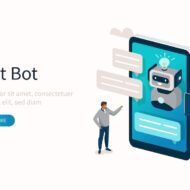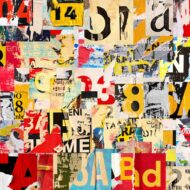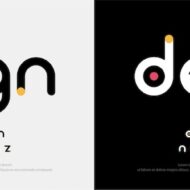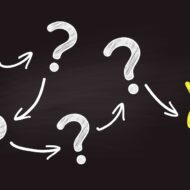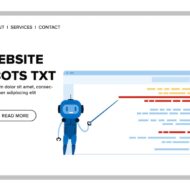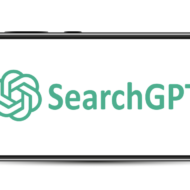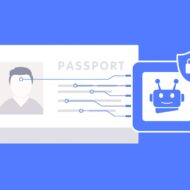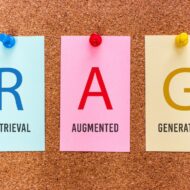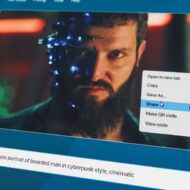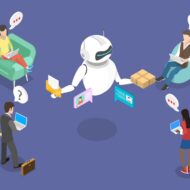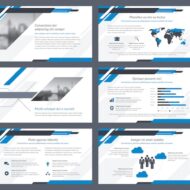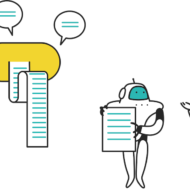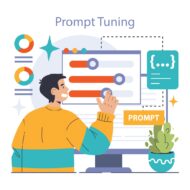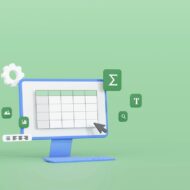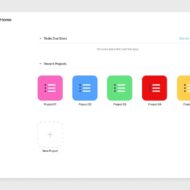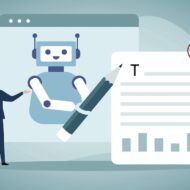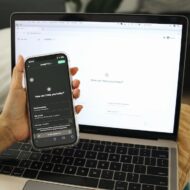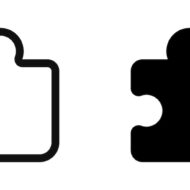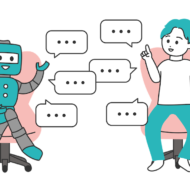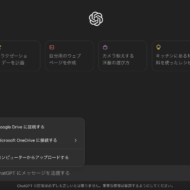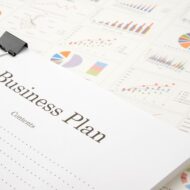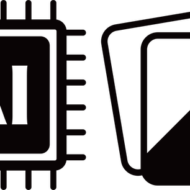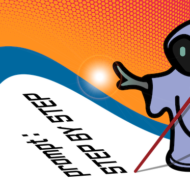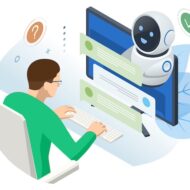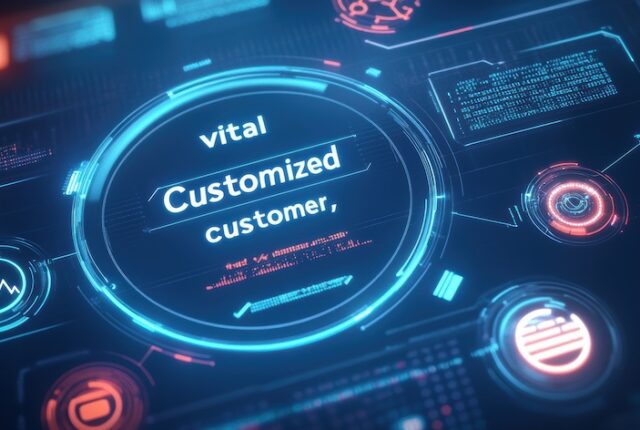chatGPTは普通に使うだけでも十分便利な生成AIツールですが、自分好みに仕様を変更することができます。カスタマイズを設定すると、AIがまるで個性を持ったかのように振る舞います。さらに、生成する回答の精度も向上すると言われているのです。chatGPTのカスタマイズ機能を使いこなせば、満足度が一段と高まること間違いなしです。
この記事では、chatGPTの仕様を変えるための手順や、おすすめのカスタマイズについても合わせて解説していきます。
chatGPTのカスタム指示とは?
chatGPTにはカスタム指示機能が備わっています。指示を入力することで、特定の応答スタイルやトーンを継続させることが可能です。例えば、「語尾を特定のアニメキャラっぽく話す」といった遊び心のあるものから、「専門家としてアドバイスして欲しい」という高度な内容を求めるものまで、自由自在に指示を出すことができます。通常のchatGPTは汎用性が高く、基本的にどんなジャンルの質問にも回答を出してくれます。そして、より専門性を高めたいニーズに対応したのが、このカスタマイズ機能です。
たとえば、システムエンジニアの方がプログラミングのアドバイスやコメントをchatGPTから貰いたいとします。その際、プロンプトに「あなたは優秀なエンジニアです」と指示を出すと、適切な回答を出力しやすくなります。しかしながら、チャットを行う度に毎回同じ文章を入力するのは面倒ですよね。
カスタム指示で事前に「あなたは優秀なエンジニアです」という設定を保存しておけば、プロンプトにいちいち書かずとも、chatGPTは優秀なエンジニアの立場からコメントを出すわけです。この機能を使いこなすと、作業効率化を図りつつ、高精度な回答を安定して出力させ、ビジネスにおいて大いに役立つでしょう。
chatGPTのおすすめのカスタマイズ方法を紹介
chatGPTをカスタマイズするニーズが高いのは、ビジネスや学習で活用する場面かと思います。初心者の方に向けて、どんな指示を入力すると便利になるのか説明しますので、ぜひ参考にしてください。
①教育サポート
「あなたは優秀な数学講師です。質問に対して、中学生にも分かるように段階的に明確な回答および説明をしてください。必要な情報があれば追加で質問してください」
このようなカスタム指示を保存して、ユーザーが数学の問題について質問すると、chatGPTは数学講師の立場で丁寧に解説してくれます。科目や学年を書き換えれば、自分が学びたい分野の先生役として活用できます。
②ビジネスメール作成支援
「取引先企業からの問い合わせに対して、フォーマルなトーンでビジネスメールを作成してください」
自社に届いた問い合わせをchatGPTのプロンプトにコピペして、その返信用メールを自動的に作成してくれるように設定します。会社の業種やユーザーの職種、よくある質問に対するテンプレートの回答なども設定しておくと、メール対応の作業時間が削減されるでしょう。
③chatGPTの性能を上げる
世界中のユーザーから、カスタム指示の入力内容によってchatGPTの性能を向上させることができたという報告が上がっています。たとえば、『18-in-1 汎用プロンプト』は、Alvaro Cintas氏によって提案された18の指示項目です。18の指示を自由に組み合わせて入力すると、生成される回答が専門的かつ実用的になると言われています。
他にも、独自のカスタマイズを提唱するユーザーが沢山います。信憑性はマチマチながら、一度試してみる価値はあるかもしれません。
chatGPTをカスタマイズする具体的な手順
次に、chatGPTをどのようにカスタマイズしていくか紹介しましょう。ここでは、ブラウザ版の手順をお伝えします。
①chatGPTにログインして、カスタム指示を設定する項目をクリック。通常は画面左側にあります。
②「Custom Instructions(カスタム指示)」を選択。
③「What would you like ChatGPT to know about you to provide better response?(chatGPTにあなたについて何を知らせれば、より良い回答を提供できると思いますか?)」という題目の欄に入力。
④「How would you like ChatGPT to respond?(chatGPTにどのように応答してほしいですか?)」という題目の欄に入力。
カスタム指示の画面上段(③の工程)には、ユーザー自身に関する情報を入力していきます。chatGPTがユーザーの立場や需要を把握するため、簡潔に記入してください。
一例として、
「私はマーケティング部門に配属された新入社員です」
「私は大学受験に向けて勉強中の高校生です。特に英語が苦手です」
など、自分が求めている情報をchatGPTが理解するために手助けするイメージです。
画面下段(④の工程)が最も重要な部分です。ここで、ユーザーが望む応答スタイルや会話のトーンおよび文章のレベルなどを設定します。仮に小学生がchatGPTを使用するとしたら、
「小学生でも理解できる文章レベルに調整し、中学生以上で習う難しい漢字は使わないでください」
といった具合に指示を出せます。
入力を完了後、「Enable to new chats(新しいチャットで有効にする)」というタブをオンにして、設定を保存してください。以降、chatGPTを使う時は、この設定に従順した形式でチャットを行うことになります。
カスタム指示を利用するにあたり、注意点も理解しておきましょう。
●指示の文章は明確かつ簡潔に書く。複雑な文章は指示を伝わりにくくする。
●文字数の上限は、上段・下段それぞれ1500文字以内。
●ブラウザ版でカスタム指示を設定するとスマートフォン版にも同期される。
もし設定を解除したい場合は、「Enable to new chats(新しいチャットで有効にする)」のタブをオフにすれば大丈夫です。
まとめ
chatGPTをカスタマイズすると、利便性をさらに高めることが可能だとお分かりいただけたのではないでしょうか。カスタム指示ありとなしでは、同じプロンプトでも回答として出力される内容が変わってきます。上述の通り、学習用途やビジネス活用でchatGPT導入を検討する方は、カスタマイズのひと手間を加えるだけで、作業効率がアップします。
もちろん、難しい仕様でなくとも、あえてフレンドリーな口調に設定して、親しみやすい文章を生成してもらう方法も有益です。自分の思うがまま、chatGPTを操作してみましょう。